Vistas de categoría
La información en Snow License Manager está ordenada por categorías, por ejemplo aplicaciones, Equipos y Usuarios.
Utilice Resumen de categoría para mostrar un rápido resumen de la categoría mostrado en gráficos circulares, y para encontrar alertas relacionadas con la categoría.
Utilice Buscar para encontrar un artículo de categoría específico.
Utilice Mostrar todos para navegar por todos los artículos de la categoría.
Este capítulo aporta una visión general de la información encontrada en la vista de detalles de categoría, y explica cómo editar y eliminar artículos de categoría.
Vistas de detalles
Para mostrar información detallada sobre un artículo específico:
Haga clic en el artículo de una lista de artículos de categoría.
Tenga en cuenta que las vistas de detalles son diferentes dependiendo de la categoría.
La sección superior de la vista de detalle contiene información general sobre el artículo de categoría, mensajes y un resumen en Cuadros de información. Es posible hacer clic en determinadas informaciones y enlaza a otras vistas. En la siguiente figura, hay enlaces al fabricante (Adobe Systems Inc.) y a la familia de la aplicación (Adobe Acrobat).
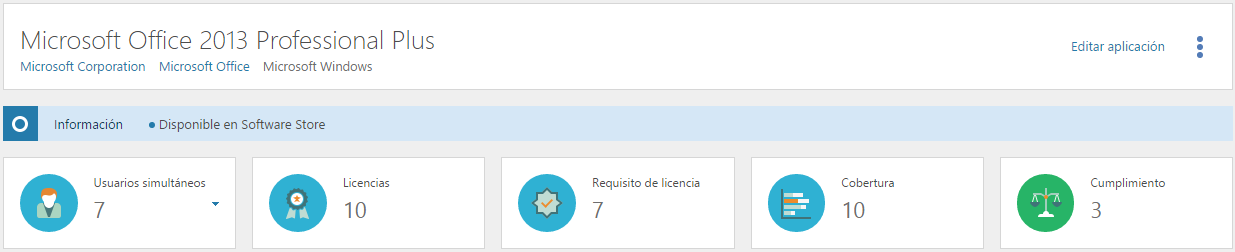
La sección inferior de la vista de detalle muestra información detallada organizada en pestañas y tablas.
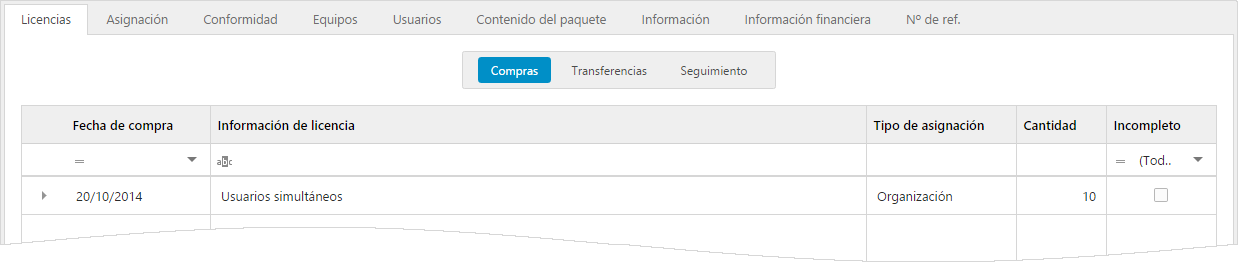
Mensajes
Mensajes solo se muestra cuando hay mensajes. Los tipos de mensajes son:
Información
Aviso
Estado crítico

Cuadros de información
Dependiendo de la categoría, el resumen en los Cuadros de información muestra por ejemplo:
Información sobre licencias para una aplicación.
El número de aplicaciones instaladas en un equipo.
El número de aplicaciones que utiliza un usuario.
Una flecha azul en el cuadro de información indica que hay más información relativa a los datos.
Haga clic en el cuadro de información para mostrar más información.
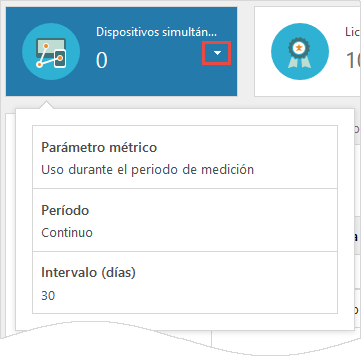
Editar artículos de categoría
Hay dos maneras de editar los artículos de una categoría: editar un solo artículo a la vez o editar varios al mismo tiempo. No todos los artículos de la categoría permiten la edición múltiple.
Para editar artículos de categoría individuales:
Desplácese hasta el artículo de categoría.
En el menú de contexto, haga clic en Editar [artículo de categoría ].
Edite los detalles del artículo de categoría.
Haga clic en Guardar.
Para editar varios artículos de la categoría (esta función está disponible para algunas categorías, pero no para todas):
En el menú categoría, haga clic en Lista de todos [los artículos de categoría] o Buscar [artículos de categoría] y encuentre los artículos de categoría a editar.
Haga clic en las casillas a la izquierda para seleccionar los artículos de categoría.
En el menú de contexto, haga clic en Editar [artículos de categoría].
Edite los detalles de los artículos de categoría seleccionados.
Todos los cambios se aplicarán a todos los artículos de categoría seleccionados. Los campos no modificados mantendrán su contenido original.
Haga clic en Guardar.
Tenga en cuenta que la instrucción para editar varios artículos de una categoría también se puede emplear para editar un solo artículo.
Eliminar artículos de categoría
Cuando un artículo de categoría es eliminado, el artículo queda borrado del sistema y todos los detalles asociados son eliminados. Todos los adjuntos a otros artículos de categoría son liberados.
Nota
Un artículo de categoría eliminado no puede ser restaurado.
Hay dos maneras de eliminar los artículos de la categoría: eliminar un solo artículo a la vez o eliminar varios al mismo tiempo. No todos los artículos de la categoría permiten la eliminación múltiple.
Eliminar artículos de categoría individuales:
Desplácese hasta el artículo de categoría.
En el menú de contexto, haga clic en Editar [artículo de categoría].
Haga clic en Eliminar, y después confirme la eliminación.
Eliminar varios elementos de la categoría (esta función está disponible para algunas categorías, pero no para todas):
En el menú Categoría, haga clic en Lista de todos [los artículos de categoría] o Buscar [artículos de categoría] y encuentre los artículos de categoría a eliminar.
Haga clic en las casillas a la izquierda para seleccionar los artículos de categoría.
En el menú de contexto, haga clic en Eliminar [artículos de categoría] y después confirme la eliminación.
Tenga en cuenta que la instrucción para eliminar varios artículos de una categoría también se puede emplear para eliminar un solo artículo.